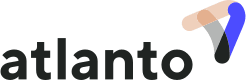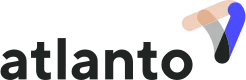Wie richte ich das Zeitmanagement ein?
Um Projekte führen oder Arbeitszeiten erfassen zu können, musst du das Zeitmanagement einrichten. Als Alternative zu diesem FAQ haben wir dir hier ein Video zusammengestellt.
Grundeinstellungen
Um dir das Einrichten einfacher zu machen, haben wir dir einen Schritt-für-Schritt Wizard erstellt. Dazu öffnest du die Lasche Zeitmanagement.
Zeiterfassung:
Wähle hier aus, ob deine Mitarbeiter nur Arbeitszeiten erfassen müssen oder ob sie auch auf Projekte buchen sollen. Falls sie nur Arbeitszeiten erfassen, ohne Buchung auf Projekte, wird die Einrichtung abgekürzt.
Projekt:
Falls du nur Arbeitszeiten erfasst, wird dieser Schritt übersprungen.
Füge ein erstes Projekt hinzu. Der Kunde, der Projektleiter und das Projektteam sind optional und können später noch hinzugefügt werden. Es erscheinen hier alle Mitarbeiter, die du zu Atlanto eingeladen hast und die Einladung angenommen haben. Unter “abrechenbar” bestimmst du, ob die erfassten Stunden auf diesem Projekt abrechenbar (dem Kunden belastbar) sind.
Aufgaben:
Falls du nur Arbeitszeiten erfasst, wird dieser Schritt ebenfalls übersprungen.
Ein Projekt muss immer mind. 1 Aufgabe enthalten. Die Aufgaben sind die 2. Ebene eines Projektes.
Hast du bei allen Projekten die gleichen Aufgaben, lohnt es sich, Standardaufgaben hinzuzufügen. In der Lasche “Standard Aufgabe hinzufügen” hast du bereits vordefinierte Aufgaben, die du hier anpassen und dem Projekt hinzufügen kannst.
Du kannst auch eine einzelne Aufgabe hinzufügen.
Bei Bedarf kannst du an dieser Stelle auch ein Stundenbudget und einen Stundensatz für diese Aufgabe bestimmen. Diese Themen sind vor allem bei der Abrechnung der Stunden relevant, hierzu haben wir einen separaten Beitrag gemacht.
Feiertagsprofile:
Wähle hier aus, welche Feiertage du im Jahr hast. Du kannst eine kantonale Vorlage verwenden und hast die Möglichkeit jederzeit manuell Feiertage hinzuzufügen.
Arbeitszeitprofil:
Füge ein Arbeitszeitprofil hinzu. Gib die Anzahl Ferientage und die Arbeitsstunden pro Woche ein. Du kannst auch auswählen, an welchen Tagen die Mitarbeiter arbeiten. Im nächsten Schritt wirst du jedem Mitarbeiter ein solches Arbeitszeitprofil zuweisen.
Arbeitsverhältnis:
Teile nun allen Mitarbeitern ein Arbeitszeitprofil zu. Geh dazu auf die 3 Punkte neben dem Namen und wähle “verwalten”. Nun kannst du das Arbeitsverhältnis auswählen, das für den betroffenen Mitarbeiter gilt. Des Weiteren kannst du mit den 3 Punkten auch den Vorgesetzten bestimmen. Dies ist relevant für die Genehmigung der Ferien oder auch, um Einträge anzupassen.
An dieser Stelle werden nur Mitarbeiter angezeigt, welche die Einladung zu Atlanto erhalten und angenommen haben. Wichtig: Wenn du die weiteren Mitarbeiter erst nach der Einrichtung zu Atlanto einlädst, denke dran, dass du den neuen Mitarbeitern ein Arbeitsverhältnis zuweisen musst (Einstellungen – Zeitmanagement – Arbeitsverhältnisse), ansonsten funktionieren die Ferien und Sollstunden nicht.
Abwesenheitstypen:
Hier kannst du weitere Abwesenheitstypen eingeben (z.B. Krankheit) und bestimmen, ob der Mitarbeiter bei Auswahl dieser Abwesenheit eine Zeitgutschrift erhält oder ob sein Ferienkonto belastet werden soll.
Erste Schritte
- Lade die App herunter
Um die Arbeitszeiten auch per App erfassen zu können, musst du die Atlanto App herunterladen. Du kannst dich mit denselben Daten einloggen.
- Führe ein Projekt
Unter Verkauf – Projekte kannst du neue Projekte hinzufügen oder bestehende bearbeiten.
Wählst du ein Projekt an, kommst du zum Dashboard. Dort findest du eine Übersicht über Teammitglieder, Aufgaben und Budget. Mit den blauen Stiften kannst du jeweils Bearbeitungen vornehmen.
Bei der Bearbeitung des Budgets kannst du auch eine Abrechnungsmethode wählen. Das heisst, du entscheidest welcher Stundensatz bei der Abrechnung der Arbeitsstunden gelten soll: der Mitarbeiter, Aufgaben oder Projekt. Unter Budgettyp wählst du zwischen keinem Budget, Budget aus einer Offerte oder einem manuellen Betrag.
- Füge Mitarbeiter hinzu
Damit Mitarbeiter die Arbeitszeit in Atlanto erfassen können, musst du sie unter Einstellungen – Mitarbeiter hinzufügen.
Achtung: Vergiss nicht, ihnen unter Einstellungen – Zeitmanagement – Arbeitsverhältnisse, ein solches Arbeitsverhältnis zuzuweisen.
Tipps & Tricks
Atlanto kann sehr vieles. Hier noch einige weitere Tipps wie du Atlanto möglichst effizient benutzen kannst:
- Du kannst direkt Stunden aus Atlanto abrechnen. Die abgerechneten Stunden werden danach so markiert. Hier erfährst du, wie das geht.
- Du kannst ein Budget als Anzahl Stunden (Einstellungen – Zeitmanagement – Aufgaben) erfassen oder als Betrag im Projekt-Dashboard.
- Weise jedem Mitarbeiter ein Arbeitsverhältnis zu, sonst kann er z.B. keine Ferien erfassen.
- Als Projektleiter hat man die Möglichkeit, Arbeitsstunden zu korrigieren oder für andere Mitarbeiter (die auf diesem Projekt sind) zu erfassen.
- Du kannst zu jedem Projekt Fotos hochladen (Projekt-Dashboard – Sonstige Dokumente).
- Nebst Stunden kannst du jedem Projekt auch Kosten zuweisen. Dazu hast du in jeder Buchung die Möglichkeit ein Projekt auszuwählen.